在CAD軟件中 ,繪制CAD圖紙的時候,為了繪圖的需要,圖紙中總會插入一些對象方便我們的繪圖使用,比如,使用CAD插入圖片,插入外部參照,插入OLE對象等,插入這些對象的時候,有什么區別呢?
CAD插入圖片與其他對象的區別:
1、圖像參照法
步驟:(1)點擊菜單“插入”→“光柵圖像參照”,如下圖:
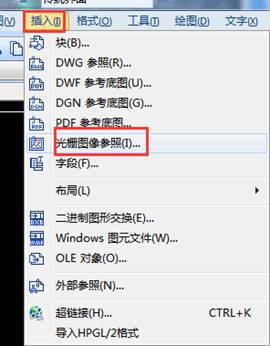
(2)在彈出的“選擇圖像文件”窗口中選擇要插入的圖形文件即可,如下圖:

(3)接著在CAD中指定圖像的插入點和圖像的比例因子(即CAD中顯示的圖像和原圖像的比例關系)。
圖像參照法插入的圖像只是一個參照圖像,CAD文件中并沒有包含圖像文件,當刪除文件夾中的圖像文件時,CAD中的圖像也就不會顯示。如下圖就是刪除圖像文件后CAD中的顯示內容,在原來顯示圖像的地方,由于CAD找不到圖像文件,所以只是顯示原來圖像文件所在的路徑。這樣當CAD文件用來交流時,就必須連同圖像文件所在的文件夾連同發給對方,這樣會造成文件交流的不方便。
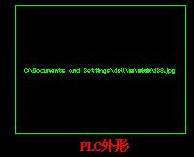
2、OLE對象法
步驟:(1)點擊菜單“插入”→“光柵圖像參照”,如下圖:
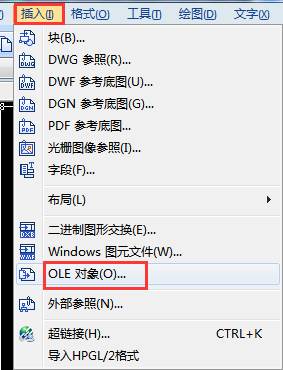
(2)在彈出的“插入對象”窗口中選擇“新建”,并在對象類型中選擇“畫筆圖片”或“位圖圖像”都可以。
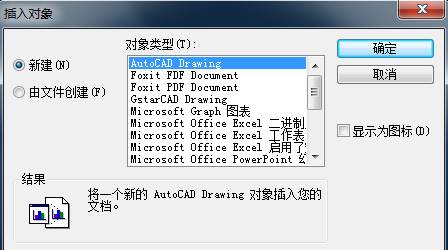
3)會自動彈出一個名為“位圖圖像在XXX輸入圖中”(其中XXX為CAD文件的文件名)的畫圖程序。先把此程序最小化。

(4)到插入圖像所在文件的文件夾中,鼠標右鍵單擊圖像文件,在快捷菜單中的打開方式中選擇畫圖。
(5)在畫圖程序中選擇“編輯”→“全選”,再復制圖形。
(6)然后再打開步驟中自動打開的“位圖圖像在XXX輸入圖中”畫圖程序,把剛才復制的文件粘貼到此文件中并關閉該文件即可。
經過以上步驟后,在CAD中就會顯示所插入的圖形。有可能這樣所插入的圖形位置和大小不太滿意,你只要調整圖片的位置和大小就可以了。
這里告訴你一個高速圖片大小的小技巧:當你選中CAD中的圖片再拖動圖片的一個角想改變其大小時,有可能改變不了,這時你只要根據你想改變圖片的大小來畫一要直線,再拖動圖片的一個角,當你拖動到直線時會自動捕捉到直線,再點擊鼠標左鍵即可。如下圖:
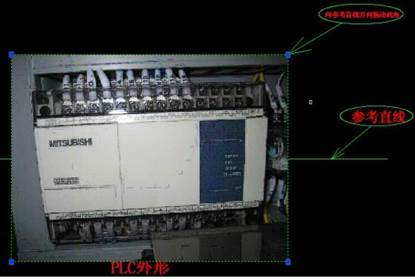
此種方法所插入的圖形包括圖像文件,因此在刪除插入的原圖像時,在CAD中會依然顯示所插入的圖片。
以上就是在CAD軟件中,我們在圖紙中使用CAD插入圖片,外部參照、OLE對象的時候,具體的操作步驟及區別,我們在以后使用的時候可以注意下。今天就介紹這么多了。安裝浩辰CAD軟件試試吧。更多CAD教程技巧,可關注浩辰CAD官網進行查看。

2023-10-25

2023-09-12

2023-03-29

2023-01-03

2022-04-01

2019-11-01
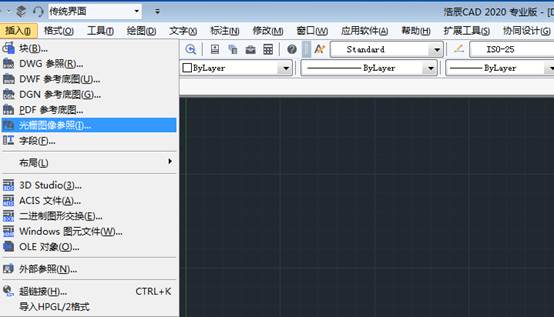
2019-11-01
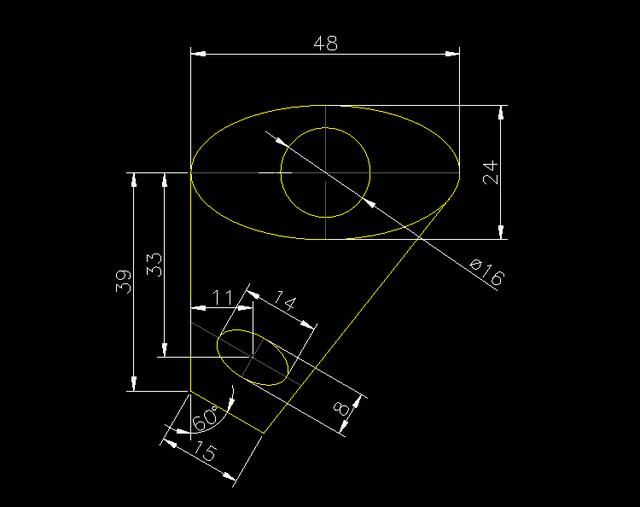
2019-10-10
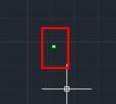
2019-09-17

2019-09-12
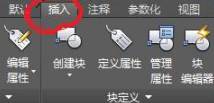
2019-08-29
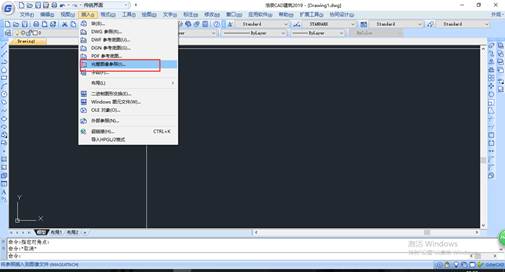
2019-08-28
